1Ukončete všechny spuštěné programy. Do mechaniky vložte cédéčko přiložené k
JNP 18/05 a přejděte do sekce
Téma, kde na odkaz
Trustport Phoenix Rebel Workstation klepněte levým tlačítkem myši. Potvrďte
Otevřít v otevřeném dialogu a otevře se nové okno, ve kterém klepněte na
TrustPort Workstation. V dalších krocích pokračujte klepnutím na popisky
Instalace a
Česká verze.
2Úvodní okno instalačního průvodce přeskočte klepnutím na tlačítko
Další, důkladně se seznamte s licenčním ujednáním a zvolte možnost
Souhlasím s podmínkami licenční smlouvy.
3V následujícím okně z nabídky vyberte položku
Úplná instalace a stiskněte tlačítko
Další. Zkontrolujte cesty ke složkám, do nichž budou vybrané součásti nainstalovány, a klepněte na
Další. S klepáním na
Další si vystačíte až po poslední dialog, v němž pro zahájení instalace stiskněte tlačítko
Instalovat.
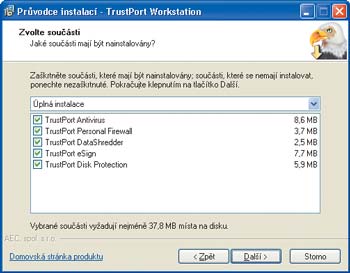
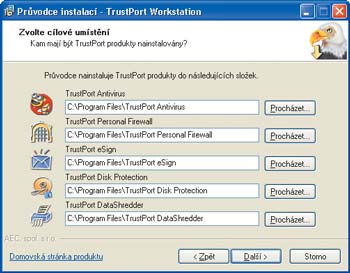 4
4Po dokončení instalace, která může zejména na pomalejších počítačích trvat i několik minut, se zobrazí okno, kde zvolte možnost
Ano, chci nyní restartovat počítač a klepněte na tlačítko
Dokončit.
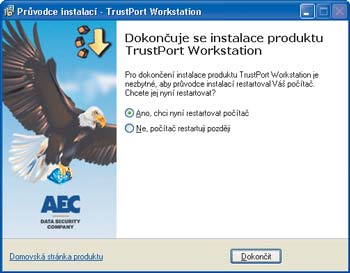 5
5Při příštím spuštění
Windows se s největší pravděpodobností setkáte s jednoduchým průvodcem, který vám pomůže s konfigurací nástrojů z nainstalovaného balíku. Stačí sledovat instrukce na monitoru. Chcete-li průvodce přeskočit, stiskněte tlačítko
Storno.
 6
6Všechny důležité položky pro ovládání nainstalovaných programů naleznete v nabídce
Start,
Všechny programy. Další možností je v
Oznamovací oblasti klepnout pravým tlačítkem myši na ikonu
TrustPort a požadovanou položku vybrat z vysunuté nabídky.
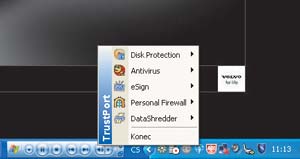 7
7Chcete-li použít nově nainstalovaný antivirový program, nezapomeňte nejprve aktualizovat jeho virovou databázi. Stačí se připojit k internetu a z nabídky zvolit možnost
Antivirus,
Spustit aktualizaci. Pro zahájení skenování vyberte požadovaný příkaz z podmenu
Antivirus.
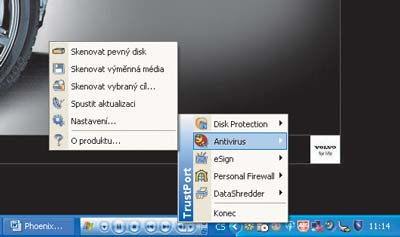 8
8Pro bližší konfiguraci některého nástroje zvolte možnost
Nastavení. Otevře se nové okno, kde v levém panelu klepnutím myší označte program, jehož nastavení si přejete upravit. Poté se v pravém podokně zobrazí bližší informace o vybraném programu.

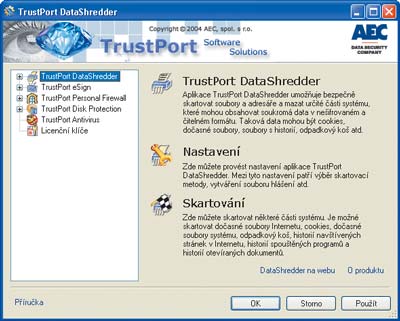 9
9Pro rozbalení předvoleb, které je možné u daného nástroje upravit, poklepejte na jeho název levým tlačítkem myši. Pro uložení provedeného nastavení stiskněte tlačítko
Použít.
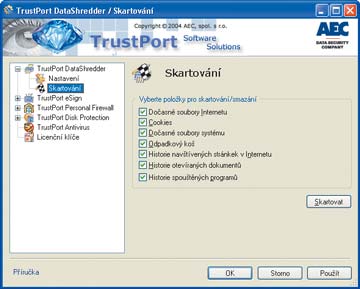 10
10Po zaregistrování balíku nástrojů
TrustPort mají čtenáři
JNP možnost jej používat po dva roky v plné verzi zdarma. Připojte se k internetu, vložte CD
JNP 18/05 do mechaniky a proces registrace zahajte klepnutím na popisek
Registrace.
11Na otevřené stránce vyplňte požadované údaje, vložte potvrzovací kód
JNP1323PHOENIX2508WS a klepněte na tlačítko
Odeslat. Do několika minut dorazí do zadané e-mailové schránky zpráva s přiloženým licenčním klíčem a podrobným popisem jeho vložení do programu
TrustPort.
TIP:
Nikdy nemějte na jednom počítači spuštěno více antivirových programů nebo firewallů současně. Běh několika různých programů tohoto typu v jednom systému je spíše na škodu a může způsobit mnoho falešných poplachů a v některých případech i nestabilitu Windows. Před instalací nového firewallu nebo antiviru do systému je dobré stávající program odinstalovat nebo alespoň pozastavit jeho činnost a zakázat jeho automatické spouštění při startu Windows.
TIP:
Velikým plusem balíku TrustPort je ke každému nástroji velmi dobře zpracovaná nápověda v českém jazyce. Chcete-li se tedy o vybraném programu dozvědět bližší informace, přejděte do nabídky Start, Všechny programy, TrustPort [název nástroje] a zvolte možnost Uživatelská příručka.